【RunningCheese Chrome】RunningCheese Chrome下载 v1 更新75内核版
RunningCheese Chrome介绍
RunningCheese Chrome是一款全新定制的浏览器,轻巧又简单,全新的软件风格,根据黄金比例分割线,让用户能够在这里体验不一样的软件界面,在这里体验充满艺术性、比例性的浏览器。RunningCheese Chrome官方版内置了chrome自研的75内核加速引擎,能够轻松畅快打开各种网页,让你在上网的时候更加方便快捷。
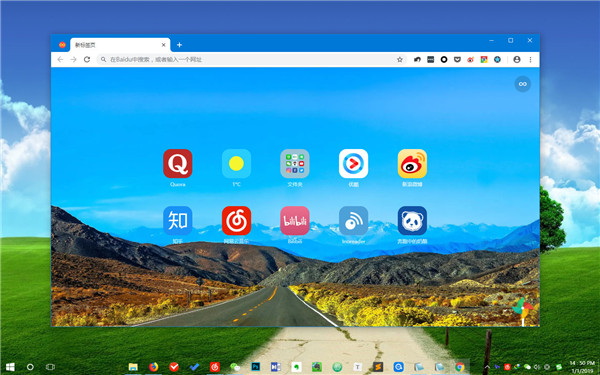
RunningCheese Chrome特色
1、绿色便携,内核可随 Chrome 官方发布的版本更新。
2、自带拓展以及拓展配置,下载解压即可使用。
3、操作逻辑和习惯来自于 RunningCheese Firefox,勉强算得上无缝切换。
4、已经配置好了很多功能,比如谷歌英文、多重搜索等搜索引擎,完全能应付得了日常使用。
5、 大部分 RunningCheese Firefox 上该有的功能都有,比如百度网盘加速下载,视频去广告,翻译,下载,代理,小窗播放等。
RunningCheese Chrome下载说明
1,绿色免安装,下载解压后,点击 “chrome.exe” 启动。
2,带有 32bit 的压缩包为32位版,没带的为64位版。
3,下载的7z压缩文件建议不要删除,当Chrome出现问题时,可以重新解压使用。
4,如果打开后是 Chrome 默认原版界面,参考使用手册常见问题篇第2条。
RunningCheese Chrome使用说明
1、如果是第一次使用
1,绿色免安装,点击“chrome.exe” 启动浏览器。(如果喜欢, 可以设置为默认浏览器)
2,注册一个 Google 帐号,可以用于同步书签,拓展和选项等内容。
3,如果之前使用的是其他浏览器,可将书签保存为 html文件,然后导入 Chrome。(快捷键 Ctrl + Shift + O)
4,如果书签工具栏没有显示,按 Ctrl + Shift + B 可显示。
5,你还可以使用其他云服务,比如 Lastpass 用来自动填写密码, Pocket 用来标记未读完的网页,Feeder 用来订阅网页更新。
2、如果是更新 RC Chrome
1,登录你的 Google 帐号,书签、拓展就会自动同步了。
2,转移旧版书签到新版上,将旧版配置文件夹下的 “\User Data\Default\Bookmarks” 覆盖到新版同名文件。
3,书签图标如果是空白的,将旧版配置文件夹下的 “\User Data\Default\Favicons” 覆盖到新版同名文件。
4,转移旧版历史记录到新版上,将旧版配置文件夹下的 “\User Data\Default\History” 覆盖到新版同名文件。
5,转移旧版搜索引擎到新版上,将旧版配置文件夹下的 “\User Data\Default\Web Data” 覆盖到新版同名文件。
3、如何更新浏览器?
1,内核更新:Chrome 会自动提醒内核更新,点击更新即可。
2,配置更新:关注 https://www.runningcheese.com/chrome 即可查看最后更新日期。
3,拓展、用户脚本、用户样式和广告过滤的更新:分别在其管理页面点击”检查更新”即可。
4,当浏览器出现重大错误时,可以重新下载 RC Chrome,登录 Google 帐号后,书签拓展等内容会重新同步。
5,当拓展出现错误时,可以到 Restore 中下载恢复相关选项。
RunningCheese Chrome如何迁移资料到新版本上?
1,登录你的 Google 帐号,书签、拓展就会自动同步了。
2,转移旧版书签到新版上,将旧版配置文件夹下的 “\User Data\Default\Bookmarks” 覆盖到新版同名文件。
3,书签图标如果是空白的,将旧版配置文件夹下的 “\User Data\Default\Favicons” 覆盖到新版同名文件。
4,转移旧版历史记录到新版上,将旧版配置文件夹下的 “\User Data\Default\History” 覆盖到新版同名文件。
5,转移旧版搜索引擎到新版上,将旧版配置文件夹下的 “\User Data\Default\Web Data” 覆盖到新版同名文件。
RunningCheese Chrome小技巧
1、地址栏全选网址后,拖拽网址到标签的间隙处,就可以复制当前标签页。
2、快速打开不能点击文本链接
只需要选中访文本链接,然后向右拖拽一下就可以打开链接了, 示范:http://www.baidu.com
3、快速切换谷歌搜索
使用百度搜索发现搜索结果不满意时,可以选中搜索框中的关键字向上拖拽来切换到谷歌搜索。
4、快速复制文本
只要选中要复制的文字(链接上的文字需要铵住Alt键),然后向下拖拽就会立刻复制到粘贴板。
5、链接在新标签页打开
按住Ctrl点击链接,就相当于在新标签打开该链接,比如在拨号页使用就可以同时打开多个网页。
6、复制链接地址
要想快速复制链接的地址,选中该链接向左拖动就可以了。
7、如何选择链接上的文字?
按住 alt 键就可以开启强制选择模式,这样鼠标就不会发出拖拽等其他功能,这个功能同样也作用于选取图片上。
8、如何复制GIF图片到QQ聊天窗口?
按住 alt键 开启强制选择模式选中GIF图片,这时图片会有一层蓝色色块覆盖在上面,这时按快捷键“Ctrl+C”就能成功复制GIF图片(注意不能用右键菜单上的复制图像选项),再到QQ聊天窗口”Ctrl+V“就可以了。
9、快速保存新书签
传统的收藏方式是点”星星”按钮,然后再选择文件夹,稍显麻烦。我的方法是 Ctrl + Shift + B 显示书签工具栏,直接选择指定的文件夹,再右键点击的”添加网页”。
10、”其他书签“的巧用
点击标签上的”为所有标签页添加书签“(或者快捷键 Shift + Ctrl + D),可以将选择的标签保存到一个文件夹里,我们可以选择保存到”其他书签“里,这样下次重新打开 Chrome 就可以快速重新打开,这相当于一个本地版的稍后阅读。
11、如何让Google搜索如何只显示英文结果?
在地址栏键输入gg,然后空一格,输入任意文字,在打开的 Google网页中,选择 English 即可启用 Google 纯英文搜索 。
12、中键点击某一个书签文件夹,会打开该文件夹下的所有书签。
13、中键点击某一个书签,会在 新标签 + 后台 打开该书签。
14、输入网址时,按住 Ctrl 键按回车会自动补充.com,按Shift自动补充.net,Ctrl 和 Shift 同时按住自动补充.org。
15、如何一个文件完整的保存当前网页?
按快捷键 Ctrl + S 然后在保存类型里选择 “网页,仅HTML” 即可一个文件完整地保存当前网页。
16、不用拓展,如何快速保存当前网页的图片?
方法1:等到网页加载完毕后,按快捷键”Ctrl+S”将网页另存为”网页,全部(.htm,.html),这时在存放的位置会有一个.html文件和一个同名的文件夹,打开文件夹,里面就已经保存了网页的所有图片。
方法2:使用“小书签栏”中的 “图像—>查看所有图片” 会在新窗口中列出网页的所有图片,选择指定图片另存。
17、在一些无法右键或者无法另存图片的网页如何保存图片?( 比如 instagram.com )
方法一:右键菜单选项中选择“查看页面信息” 或者按快捷键 F3 ,选择“媒体”一栏,就会列出网页的所有图片。
方法二:或者使用小书签中的 “图像—>查看所有图片” 会在新窗口中列出网页的所有图片,选择指定图片另存。
18、在一些无法使用右键菜单和选择复制文字的网站如何破解?
按快捷键 Shift + F10 强制显示右键菜单的功能,或者使用“小书签栏”中的 “阅读—>解除右键限制”。
RunningCheese Chrome拓展和脚本
1,拓展 Extensions
拓展是一种具有一些新功能的加载项,在 Chrome 网上应用商店 上有着丰富的优秀拓展,你可以根据个人需求来安装适合个人需求的拓展。
2,用户样式 Userstyles
我们可以利用它来定制目标网页或网站的css样式,让浏览效果更加舒适。而且在 UserStyles 网站上已经有不少现成的样式可供下载,让不会写css的普通用户也可以享受到它的便利。
3,用户脚本 Userscripts
能通过脚本来改变被访问网页,能使你访问的网站更便于阅读或者更便于使用。在 GreasyFork 上有许多用户分享的用户脚本,打开脚本的安装页面,点击 “Install” 按钮就可以完成安装了。
RunningCheese Chrome常见问题
无法设置为默认浏览器?
重新下载压缩包,然后换个路径打开,再重新设置默认浏览器。如果还不行,可以使用这款软件进行设置。
点击启动后,打开的是官方原版Chrome?
(1),将 winmm.dll 改名为 version.dll,测试是否已经正常。
(2),如果不行,下载 强制注入dll.7z 压缩包,32位选择 x86,64位选择 x64。(来自 GreenChrome)
打开 Chrome 后,内存占用非常大?
内存的使用是保证程序流畅运行的基础,但如果你的电脑内存较小,可以使用软件 Firemin 来整理内存,效果非常明显。
Chrome Web Store 打不开,如何下载拓展?
打开 https://chrome-extension-downloader.com,稍做等待,输入拓展链接或者 ID 即可下载。
如何离线安装拓展?安装本地拓展显示 CRX HEADER INVALID ?
打开 chrome://extensions/,开启开发者模式,接着把要安装的 .crx 拓展后缀名改成 .zip,然后拖入浏览器。如果还是不行的话,将这个.zip 文件解压后,然后选择“加载已经解压的拓展程序”。
一些网站显示未安装Flash,无法播放视频?
(1)、点击地址栏左边的“不安全”选项,在弹出的菜单里选择“网站设置”(示范)。
(2)、把“Flash”的选项,更改为“允许”(示范)。
老板键在那里修改?
老板键默认为 Alt + X,如需要修改,可在“GreenChrome.ini” 第50行中修改。
想要禁用鼠标移动到标签上自动切换的功能?
打开文件“GreenChrome.ini” ,将第13行中“悬停激活标签页=1”中的 1 去掉后保存。
突然无法上网,所有网页都打不开?
大多数情况下,把拓展 Proxy SwitchyOmega 设置为“直连模式”即可,也就是右上角形”甜甜圈“按钮设置为黑色
Chrome 可以上网但 IE 不能上网?
在 IE 菜单栏点击”工具” —> Internet选项—> 连接,选择”局域网设置”, 取消勾选“为 LAN 使用代理服务器”。
打开一些网页,显示 “你的链接不安全”?
可能是因为ESTS等杀毒软件防火墙的原因,具体可参考 这里。
Windows Defender 显示软件为病毒文件?
是误报,原因是 Chrome 做了加壳便携化处理,将软件设置为允许即可。你还可以将文件上传至 VirusTotal.com 或者 VirSCAN.org,让全球60多家知名杀毒软件来检测查询。
首页被劫持,强制跳转到hao123之类的网站?
(1). 通常,可以打开 “选项” “后,修改主页地址。
(2). 如果不行,可能是360,金山等安全软件劫持导致,找到相关设置,取消主页锁定。
(3). 如果还不行,你可能深受恶意软件的恶意劫持,参考 这里 可恢复。
RunningCheese Chrome更新日志
1,内核更新到 78.0 正式版。
2,优化细节,修正网友反馈的问题,更新拓展的默认设置。
3,翻译拓展换用 沙拉查词。
4, 密码管理拓展使用 Bitwarden。
下载仅供下载体验和测试学习,不得商用和正当使用。
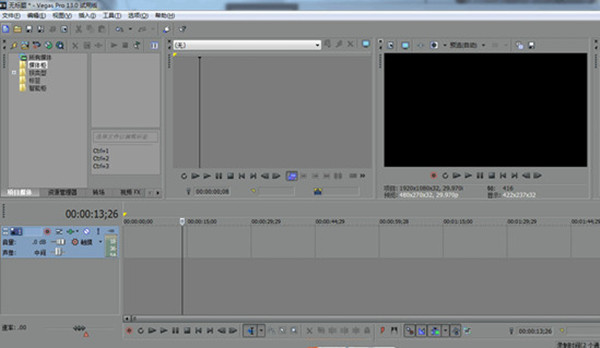
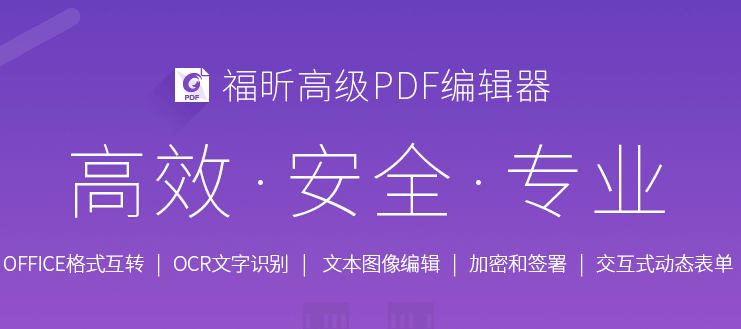
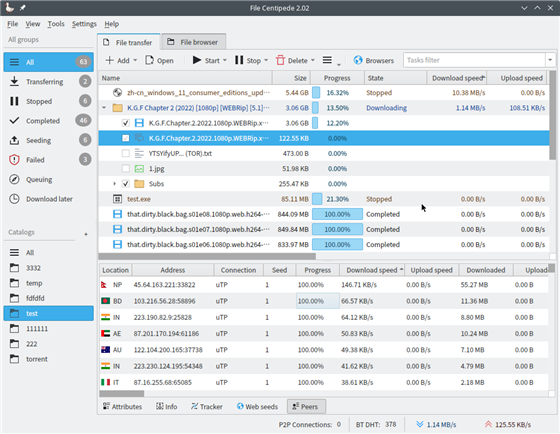
发表评论